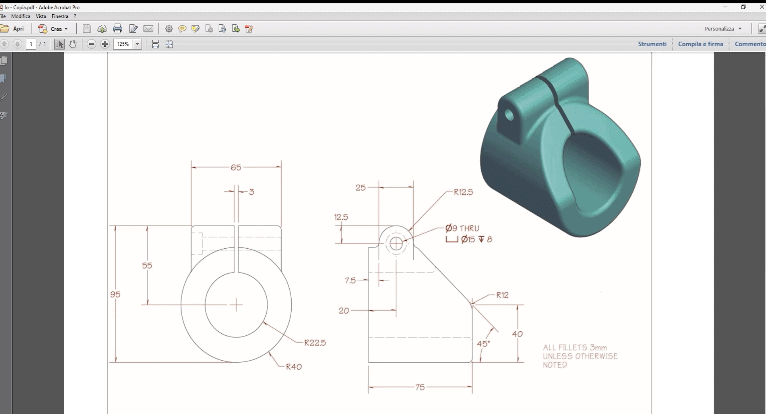Breve tutorial passo a passo
In questa coppia di tutorial affronteremo il design 2d (parte 1) e la modellazione 3d (parte 2) di un componente plastico.

Come approcciare un design di questo tipo in AutoCAD? Come tradurlo in una forma 3d rispettandone le misure e caratteristiche?
Nella prima parte del tutorial verrà affrontato il 2d per poi svilupparne il 3d nel video successivo.
Il progetto
Questo è il progetto che seguiremo.
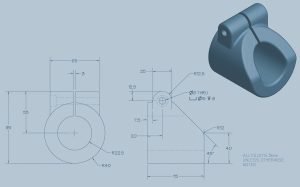
Gli step
In questo tipo di design comandi come rettangolo, raccorda, offset, specchio e taglia possono essere cruciali. Il comando offset in particolar modo può essere un po’ ostico per chi lo approccia per la prima volta. Ricordiamo i passi base per il comando:
- Entrare nel comando
- specificare numericamente la distanza di offset + INVIO
- selezionare la geometria da sfalsare
- click col tasto sinistro dal lato in cui si vuole creare la geometria offset
Tip: sfruttate i riferimenti di viste già create, per avere una progettazione più veloce, precisa e priva di errori
In questo progetto è stato necessario disegnare linee inclinate di 45°.
Oltre alle coordinate polari relative una strada alternativa era quella di avvalersi degli angoli incrementali offerti dalle Impostazioni Disegno del Puntamento Polare.
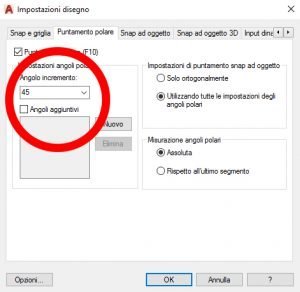
Un altro comando ampiamente usato in questo progetto è stato il comando Raccorda, con le sue modalità Taglia/Non Taglia.
Quando raccordate un angolo, potete scegliere se mantenere la geometria originaria o rimuoverla, a seconda, appunto, del settaggio Taglia/Non taglia.
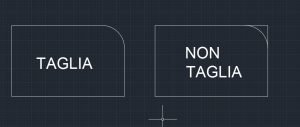
Tip: se raccordate, con l’opzione Taglia e con raggio a zero un angolo raccordato, o due linee non ancora formanti un angolo il comando raccorda provvederà per voi a creare un angolo retto (o acuto/ottuso).
Nel prossimo video vedremo come tradurre queste viste 2D in un solido 3D, sfruttando il più possibile i riferimenti che già abbiamo creato per questo progetto.
Scriveteci
Vi ricordo che postare le vostre domande è semplice, fornite una descrizione di massima del vostro problema/dubbio e del vostro obiettivo con AutoCAD. Se complesso potete aiutarvi con una descrizione per passi e/o con screenshot affinché possa essere riprodotto.
Alla prossima!
Vuoi approfondire le tematiche di AutoCAD ed imparare ad usarlo come un vero professionista?
Scopri il corso di AutoCAD 2D/3D targato Musa Formazione.